質問
問題:Mac OS XでiTunesをアンインストールする方法は?
こんにちは。 Mac OS XでiTunesをアンインストールしようとすると、MacOSでiTunesが必要であるというエラーメッセージが表示され続けます。 この問題について教えていただけますか?
解決した答え
あなたはすでにインターネット上でさまざまな議論を引き起こしている本当に白熱した問題に触れました。 iTunesがiPhone / iPadを認識しなかった、突然iTunesがエラーメッセージを表示し始めた、応答しない、などと主張する人もいます。 これらは、人々がMacでiTunesをアンインストール/再インストールすることを決定した理由のほんの一例です。[1] 残念ながら、それはあなたが最初に考えるかもしれないほど簡単ではありません。
iTunesは、Appleが開発した便利な音楽関連のアプリケーションで、すべてのMacマシンとデバイスに統合されています。 このソフトウェアは、メディアプレーヤー、メディアライブラリ、インターネットラジオ放送局として使用され、ユーザーがマルチメディアに関連するコンポーネントをダウンロードして購入できるようにします。[2]
まず、「アンインストール」は「削除」と同じではないという事実を強調したいと思います。 実際、削除は不完全なアンインストールと呼ばれることがあります。 Macでプログラムを削除するには、次のものが必要です。
- に移動します アプリケーション フォルダ;
- クリックして押したままにします iTunes アイコン;
- このアイコンをにドラッグします ごみ;
- 選択する 空のごみ箱.
はい、それは削除ですが、ソフトウェア自体の完全なアンインストールではありません。 このソフトウェアを完全にアンインストールして、将来の速度低下、クラッシュ、エラー、および増加を防ぐために 空き容量がある場合は、すべてのシステムログ、キャッシュファイル、ファイル設定、アプリライブラリ、その他の関連するものも削除する必要があります ファイル。
もちろん、システムのさまざまな場所をチェックする必要があるため、これには多くの時間がかかります。 さらに、Mac OSXでiTunesを完全にアンインストールするためにどのような種類のファイルを削除する必要があるかについて混乱する可能性があります。 そのため、 リイメージMac洗濯機X9 これは、便利なPC最適化ツールと見なされています。

Mac OS XでiTunesをアンインストールする方法は?
これらのファイルをアンインストールするには、ライセンス版を購入する必要があります リイメージ リイメージ ソフトウェアをアンインストールします。
通常、ソフトウェアはMacで手動で削除できます。 これは、プログラムのメインファイルを削除し、/ Library / Application Support /や/ Library / Preferences /などのさまざまな場所にあるすべての関連ファイルを見つけることで実行できます。
ただし、この場合、手動での削除はおそらく機能しません。 ユーザーは、アイコンをゴミ箱にドラッグしようとすると、次のようなエラーメッセージが表示されると報告しています。
「iTunes」はOSXで必要なため、変更や削除はできません。
このような通知を受け取った後、ユーザーはiTunesプログラムに関するその他の操作を開始できない場合があります。 ただし、Mac OSXでiTunesをアンインストールするのに役立つ可能性のあるものがあります。 次の手順を実行して、適切な方法を見つけます。
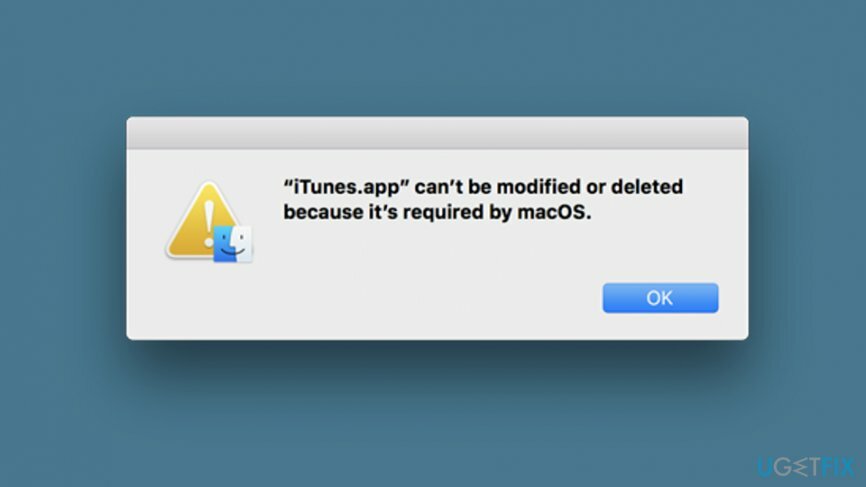
タスク1。 一部の権限を変更する
これらのファイルをアンインストールするには、ライセンス版を購入する必要があります リイメージ リイメージ ソフトウェアをアンインストールします。
iTunesは、ソフトウェアが統合コンポーネントであるため、Macコンピュータから完全に削除できないというエラーメッセージを表示し始める場合があります。 ただし、権限を変更することで、アプリケーションを削除できる可能性があります。[3] この目標を達成するには、次のガイド手順を実行します。
- を押します Ctrl キーを押してクリックします iTunes.app。
- 言うオプションを続行します "情報を取得"。
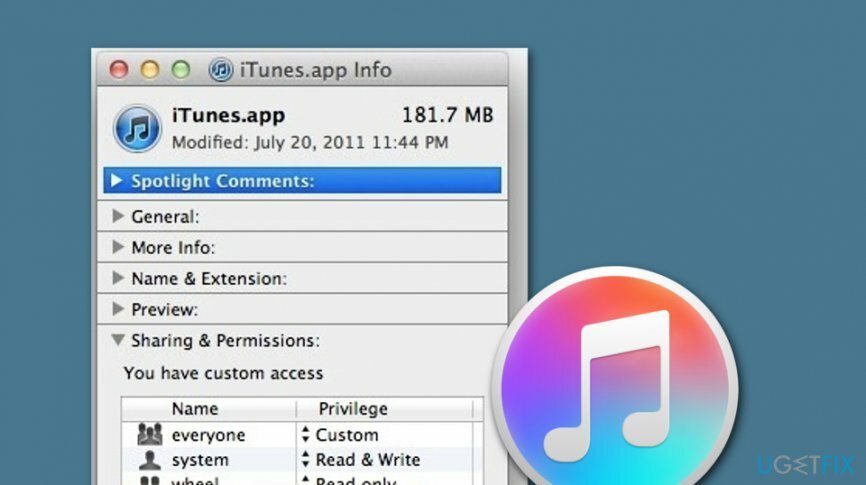
- 拡大 共有と権限 利用可能なすべてのオプションを表示します。
- その後、を選択します ロック アイコン。
- 必要なパスワードを書いてください。
- 探す みんな そしてそれをに向ける 読み書き。
- 次に、 iTunes.app ソフトウェアとそれを入れます ごみ 置き場。
- 空にする ごみ セクション。
タスク2。 SIPを非アクティブ化
これらのファイルをアンインストールするには、ライセンス版を購入する必要があります リイメージ リイメージ ソフトウェアをアンインストールします。
前のタスクでMacOS XからiTunesをアンインストールするのに役立たなかった場合は、MacマシンでSIP(システム整合性保護)を無効にしてみてください。 この機能はAppleによって正式にリリースされ、ある種の危険や損傷のリスクを高める可能性のあるユーザーの操作を制限するために、すべてのMacコンピューターに統合されています。
ただし、Macマシンで優れたコンピューティングスキルと経験があると思われる場合は、このタスクを完了して、Mac OSXからiTunesをアンインストールしてみてください。 ここで、プロセス全体を見てみましょう。
- Macマシンを再起動します。
- を押します 指示 キーと R キーボードのボタン。
- 特定のメニューが表示されたら、 ユーティリティ>ターミナル。
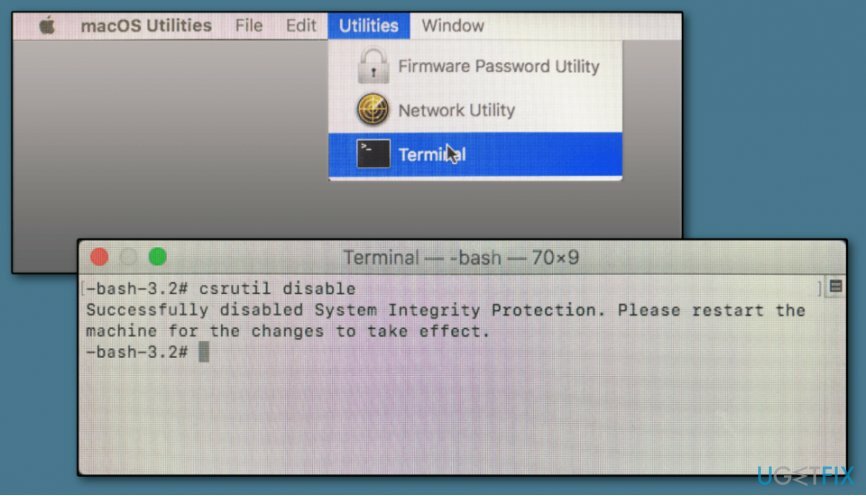
- ウィンドウが表示されたら、次のように入力します csrutil disable とヒット 戻る。
- コンピュータをもう一度再起動し、を使用してPCにログインします。 管理 アカウント。
- 次に、 cd /アプリケーション/ コマンドを押して、 戻る 鍵。
- 継続的に使用する sudo rm -rf iTunes.app/ 公式アプリを削除するコマンド。
- 終わったら、 有効 the SIP また。
- このため、 再起動>コマンド+ Rを選択>ターミナルを開く> csrutilenableを書き込む
ワンクリックでプログラムを取り除く
ugetfix.comの専門家によって提示されたステップバイステップガイドの助けを借りて、このプログラムをアンインストールできます。 時間を節約するために、このタスクを自動的に実行するのに役立つツールも選択しました。 お急ぎの場合、または自分でプログラムをアンインストールするのに十分な経験がないと感じた場合は、次のソリューションを自由に使用してください。
オファー
今やれ!
ダウンロード除去ソフトウェア幸せ
保証
今やれ!
ダウンロード除去ソフトウェア幸せ
保証
Reimageを使用してプログラムをアンインストールできなかった場合は、サポートチームに問題を知らせてください。 できるだけ多くの詳細を提供するようにしてください。 問題について知っておくべきと思われる詳細をすべてお知らせください。
この特許取得済みの修復プロセスでは、2500万のコンポーネントのデータベースを使用して、ユーザーのコンピューター上の破損または欠落したファイルを置き換えることができます。
損傷したシステムを修復するには、ライセンス版を購入する必要があります リイメージ マルウェア除去ツール。

完全に匿名のままで、ISPと スパイからの政府 あなたに、あなたは採用する必要があります プライベートインターネットアクセス VPN。 すべての情報を暗号化し、トラッカー、広告、および悪意のあるコンテンツを防止することにより、完全に匿名でインターネットに接続できるようになります。 最も重要なことは、NSAや他の政府機関が背後で行っている違法な監視活動を阻止することです。
コンピュータの使用中はいつでも予期しない状況が発生する可能性があります。停電により電源が切れる可能性があります。 ブルースクリーンオブデス(BSoD)が発生する可能性があります。または、数秒間離れたときに、ランダムなWindowsUpdateがマシンに発生する可能性があります。 分。 その結果、学業、重要な書類、その他のデータが失われる可能性があります。 に 回復します 失われたファイル、あなたは使用することができます データリカバリプロ –ハードドライブ上でまだ利用可能なファイルのコピーを検索し、それらをすばやく取得します。